X
Cet article a été rédigé avec la collaboration de nos éditeurs(trices) et chercheurs(euses) qualifiés(es) pour garantir l'exactitude et l'exhaustivité du contenu.
L'équipe de gestion du contenu de wikiHow examine soigneusement le travail de l'équipe éditoriale afin de s'assurer que chaque article est en conformité avec nos standards de haute qualité.
Cet article a été consulté 8 762 fois.
Apprenez à partager des images animées dans Slack en utilisant Giphy, un plug-in de GIF gratuit ou en les téléchargeant depuis votre ordinateur.
Étapes
Partie 1
Partie 1 sur 2:Utiliser Giphy
Partie 1
-
1Connectez-vous à votre équipe Slack. Pour ce faire, allez sur le lien de l'espace de travail de votre équipe dans un navigateur Internet ou rendez-vous sur https://slack.com/signin.
-
2Allez sur https://slack.com/apps/A0F827J2C-giphy. La page Giphy s'ouvre alors dans la liste des applications Slack [1] .
-
3Cliquez sur Ajouter à Slack. Il s'agit du bouton vert dans la colonne de gauche.
-
4Cliquez sur Ajouter l'intégration Giphy.
-
5Choisissez la classification de vos GIF. La classification par défaut est G pour Contenu adapté à tous, mais vous pouvez choisir une option différente dans le menu déroulant.
-
6Cliquez sur Enregistrer l'intégration. Vous pouvez commencer à utiliser Giphy !
-
7Retournez sur votre espace de travail Slack.
-
8Cliquez sur la chaine dans laquelle vous souhaitez partager un GIF. Vos chaines apparaissent dans la colonne de gauche.
-
9Ecrivez /giphy (n'importe quel mot) et appuyez sur Entrer. Remplacez (n'importe quel mot) par une description du type de GIF que vous souhaitez partager. Un GIF correspondant va apparaitre.
- Par exemple, si vous voulez voir des GIF de chats, saisissez /giphy chats.
-
10Cliquez sur Shuffle pour voir d'autres GIF correspondants. Vous pouvez continuer à appuyer sur ce bouton jusqu'à ce que vous trouviez le GIF que vous souhaitez envoyer.
-
11Appuyez sur Envoyer. Le GIF sélectionné va maintenant apparaitre dans la chaine.Publicité
Partie 2
Partie 2 sur 2:Télécharger un GIF depuis son ordinateur
Partie 2
-
1Connectez-vous à votre équipe Slack. Pour cela, allez sur le lien de l'espace de travail de votre équipe dans un navigateur Internet ou rendez-vous sur https://slack.com/signin.
-
2Cliquez sur la chaine dans laquelle vous souhaitez partager un GIF. Vos chaines apparaissent dans la colonne de gauche.
-
3Cliquez sur +. Cela se trouve en bas de l'écran à gauche de la zone de saisie.
-
4Cliquez sur Votre ordinateur. Le navigateur de fichier de votre ordinateur s'affiche alors.
-
5Cliquez sur le GIF que vous souhaitez envoyer. Pour sélectionner le GIF, cliquez une seule fois dessus.
-
6Cliquez sur Ouvrir.
-
7Sélectionnez avec qui vous souhaitez partager le GIF. Par défaut, le GIF n'est partagé qu'avec vous. Sélectionnez une autre option dans le menu déroulant si vous le souhaitez.
-
8Cliquez sur Télécharger. Le GIF est maintenant partagé avec les utilisateurs choisis.Publicité
À propos de ce wikiHow
Publicité
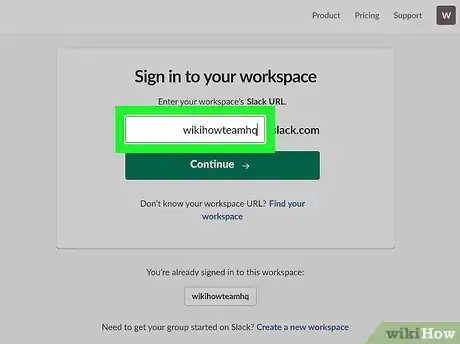
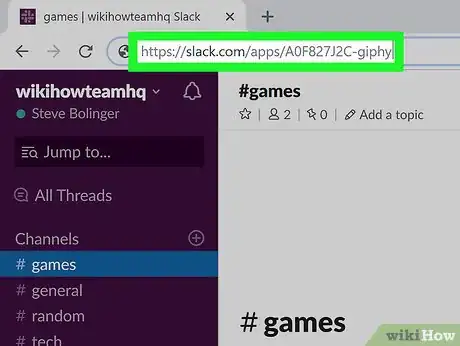
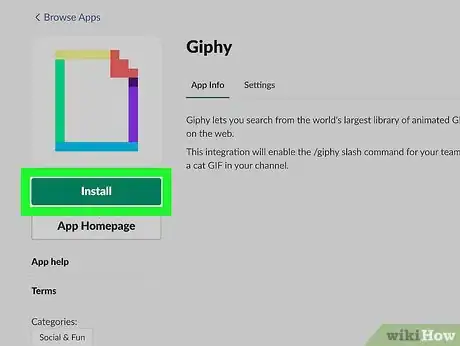
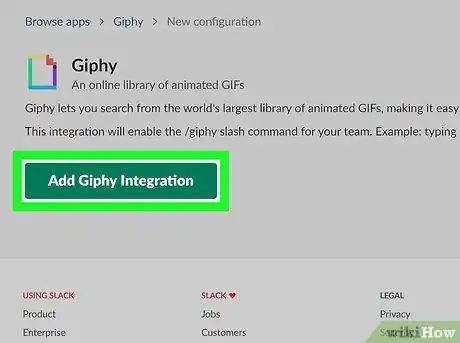

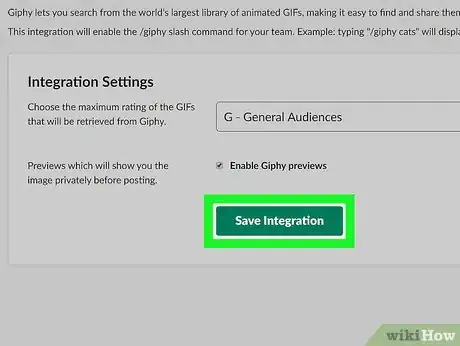
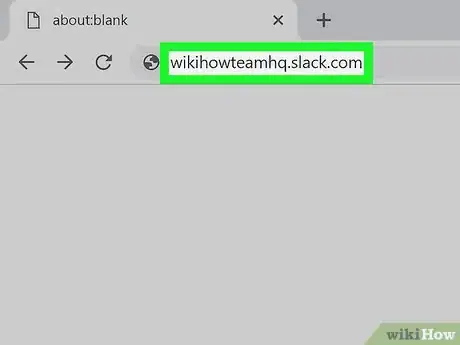
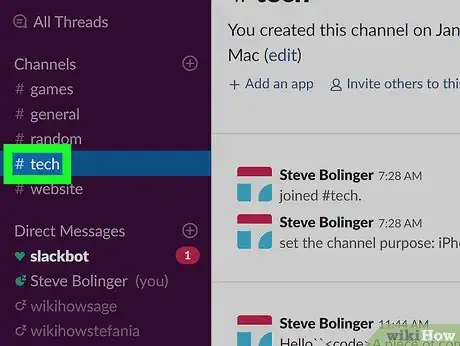
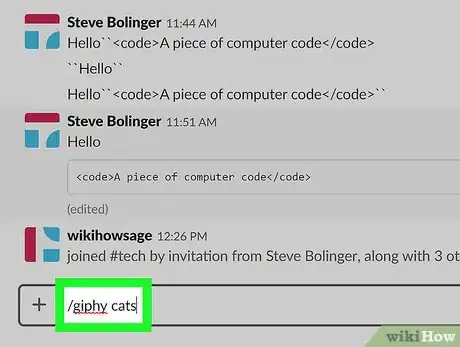
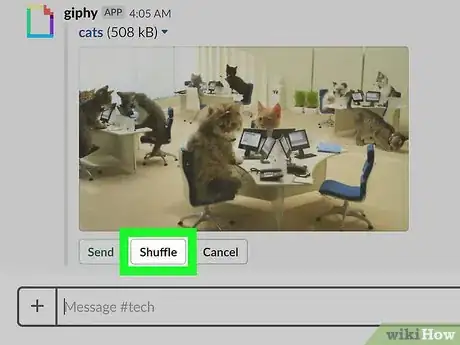
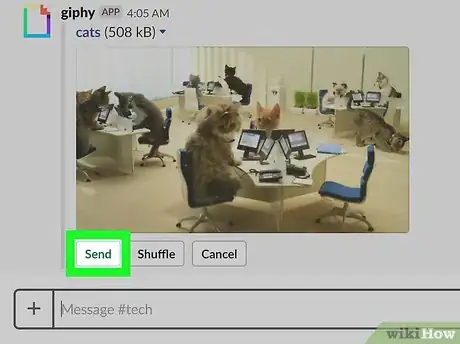
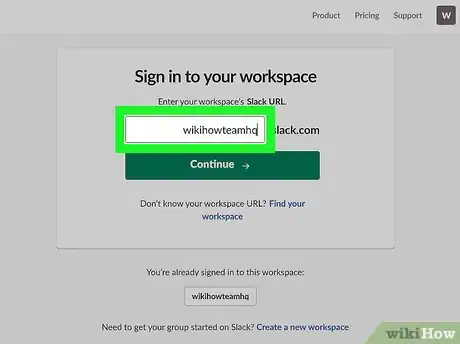
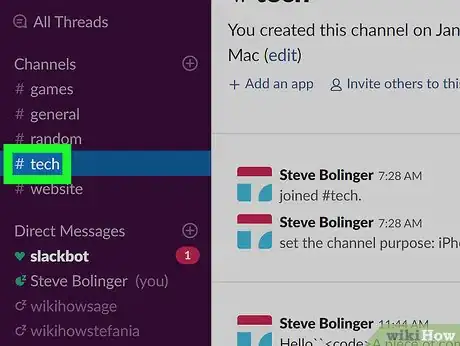
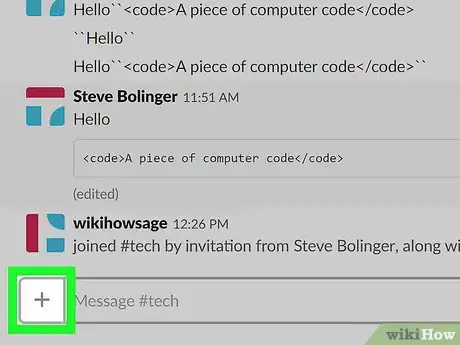
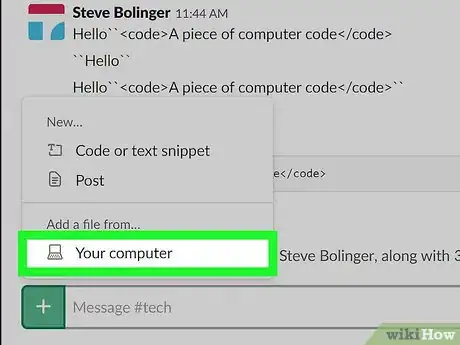
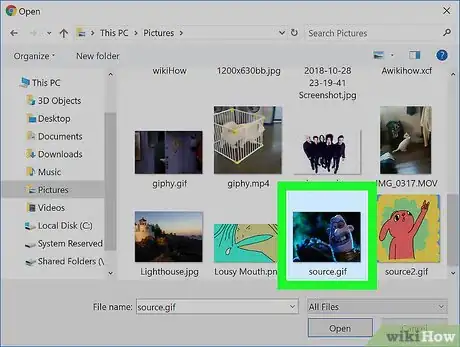
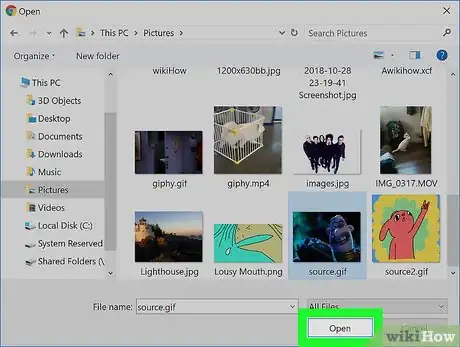
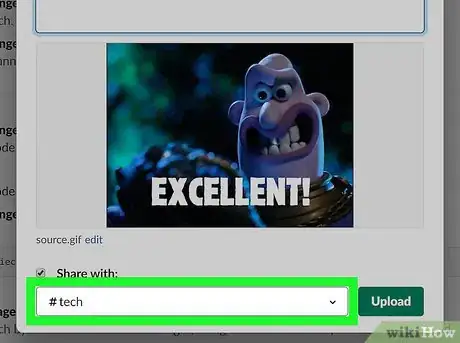
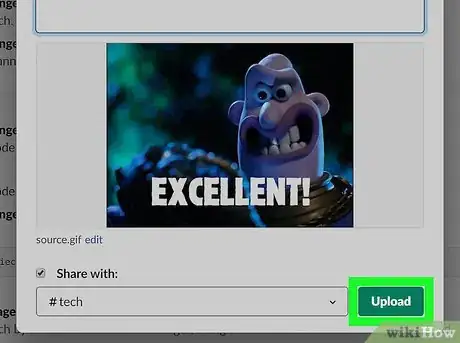
-Step-26-Version-2.webp)
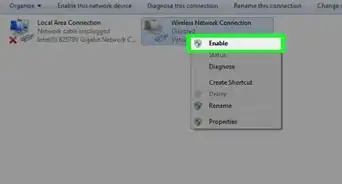

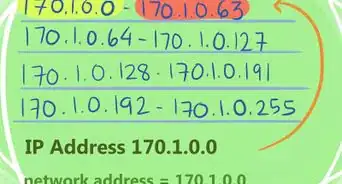
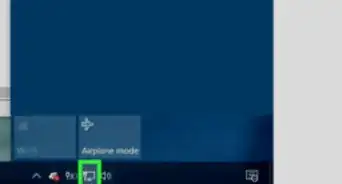
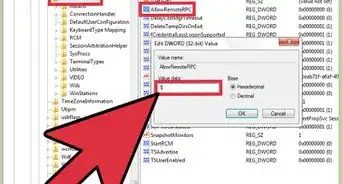

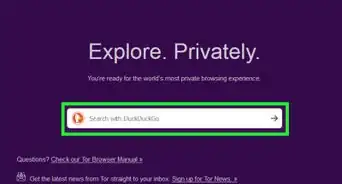
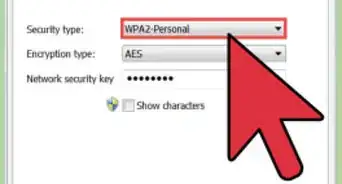
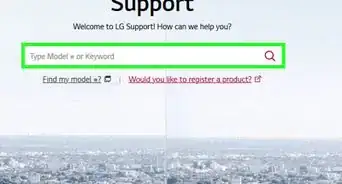
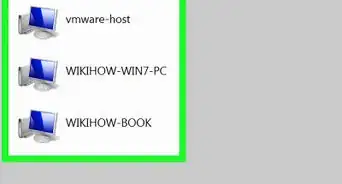
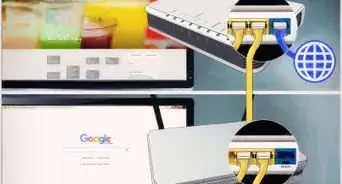

-Step-26-Version-2.webp)
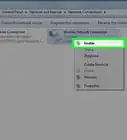



L'équipe de gestion du contenu de wikiHow examine soigneusement le travail de l'équipe éditoriale afin de s'assurer que chaque article est en conformité avec nos standards de haute qualité. Cet article a été consulté 8 762 fois.